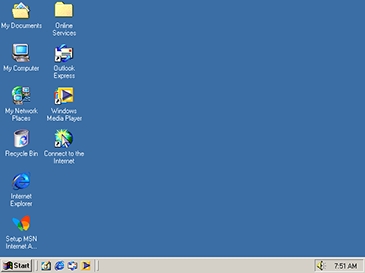ເຊັ່ນດຽວກັບອຸປະກອນອື່ນໆ, ອຸປະກອນ Android ມັກຈະມີຂໍ້ຜິດພາດຫລາຍປະເພດຫລືຫນ້ອຍ, ໜຶ່ງ ໃນນັ້ນແມ່ນ "ຄວາມລົ້ມເຫລວໃນການກວດສອບ Google Talk."
ໃນປັດຈຸບັນບັນຫາແມ່ນຂ້ອນຂ້າງຫາຍາກ, ແຕ່ໃນເວລາດຽວກັນກໍ່ໃຫ້ເກີດຄວາມບໍ່ສະດວກທີ່ຈະແຈ້ງ. ດັ່ງນັ້ນ, ໂດຍປົກກະຕິແລ້ວຄວາມລົ້ມເຫຼວເຮັດໃຫ້ຄວາມບໍ່ສາມາດດາວໂຫລດແອັບພລິເຄຊັນຈາກ Play Store.
ອ່ານຢູ່ໃນເວັບໄຊທ໌ຂອງພວກເຮົາ: ວິທີການແກ້ໄຂຂໍ້ຜິດພາດ "ຂະບວນການ com.google.process.gapps ຢຸດ"
ໃນບົດຂຽນນີ້ພວກເຮົາຈະບອກທ່ານວິທີແກ້ໄຂຂໍ້ຜິດພາດດັ່ງກ່າວ. ແລະທັນທີທີ່ພວກເຮົາສັງເກດ - ບໍ່ມີວິທີແກ້ໄຂທົ່ວໄປຢູ່ທີ່ນີ້. ມີຫລາຍວິທີໃນການແກ້ໄຂຄວາມລົ້ມເຫລວ.
ວິທີທີ່ 1: ອັບເດດບໍລິການຂອງ Google
ມັນມັກຈະເກີດຂື້ນວ່າບັນຫາແມ່ນຢູ່ໃນບໍລິການຂອງ Google ທີ່ລ້າສະໄຫມເທົ່ານັ້ນ. ເພື່ອແກ້ໄຂສະຖານະການ, ພວກເຂົາພຽງແຕ່ຕ້ອງການປັບປຸງ.
- ເພື່ອເຮັດສິ່ງນີ້, ເປີດ Play Store ແລະໃຊ້ເມນູດ້ານຂ້າງໄປ "ຄຳ ຮ້ອງສະ ໝັກ ແລະເກມຂອງຂ້ອຍ".

- ພວກເຮົາຕິດຕັ້ງການປັບປຸງທີ່ມີຢູ່ທັງ ໝົດ, ໂດຍສະເພາະ ສຳ ລັບແອັບພລິເຄຊັນຕ່າງໆຈາກຊຸດ Google.

ສິ່ງທີ່ທ່ານຕ້ອງການແມ່ນກົດປຸ່ມ ປັບປຸງທັງ ໝົດ ແລະຖ້າ ຈຳ ເປັນ, ໃຫ້ສິດທີ່ ຈຳ ເປັນ ສຳ ລັບໂປແກຼມທີ່ຕິດຕັ້ງ.
ໃນຕອນທ້າຍຂອງການປັບປຸງບໍລິການຂອງ Google, ພວກເຮົາເປີດໂທລະສັບສະຫຼາດຄືນ ໃໝ່ ແລະກວດເບິ່ງຂໍ້ຜິດພາດ.
ວິທີທີ່ 2: ຂໍ້ມູນ flush ແລະ cache Google apps
ຖ້າການປັບປຸງການບໍລິການຂອງ Google ບໍ່ໄດ້ ນຳ ເອົາຜົນທີ່ຕ້ອງການມາ, ຂັ້ນຕອນຕໍ່ໄປຂອງທ່ານຄວນຈະລຶບຂໍ້ມູນທັງ ໝົດ ຈາກ Play Store app app.
ລໍາດັບຂອງການກະທໍາຢູ່ທີ່ນີ້ແມ່ນດັ່ງຕໍ່ໄປນີ້:
- ໄປທີ່ "ການຕັ້ງຄ່າ" - "ຄຳ ຮ້ອງສະ ໝັກ" ແລະພວກເຮົາພົບໃນບັນຊີລາຍຊື່ທີ່ເປີດຢູ່ໃນ Play Store.

- ໃນ ໜ້າ ສະ ໝັກ, ໄປທີ່ "ການເກັບຮັກສາ".

ກົດບ່ອນນີ້ ລ້າງແຄດ ແລະ ລຶບຂໍ້ມູນ. - ຫຼັງຈາກທີ່ພວກເຮົາກັບໄປ ໜ້າ ຫລັກຂອງ Play Store ໃນການຕັ້ງຄ່າແລະຢຸດໂປຣແກຣມ. ເພື່ອເຮັດສິ່ງນີ້, ໃຫ້ກົດປຸ່ມ ຢຸດ.

- ໃນລັກສະນະດຽວກັນ, ພວກເຮົາ ກຳ ຈັດ cache ໃນໂປແກຼມ Google Play Services.

ໂດຍໄດ້ເຮັດ ສຳ ເລັດຂັ້ນຕອນເຫຼົ່ານີ້, ເຂົ້າໄປທີ່ Play Store ແລະພະຍາຍາມດາວໂຫລດໂປແກຼມໃດໆ. ຖ້າການດາວໂຫລດແລະຕິດຕັ້ງໂປແກຼມປະສົບຜົນ ສຳ ເລັດ, ຂໍ້ຜິດພາດຈະຖືກແກ້ໄຂ.
ວິທີທີ 3: ຕັ້ງຄ່າການຊິ້ງຂໍ້ມູນກັບ Google
ຂໍ້ຜິດພາດທີ່ຖືກພິຈາລະນາໃນບົດຂຽນຍັງສາມາດເກີດຂື້ນຍ້ອນຄວາມລົ້ມເຫລວໃນການເຮັດຂໍ້ມູນກັບ Google "cloud".
- ເພື່ອແກ້ໄຂບັນຫາ, ໃຫ້ໄປທີ່ການຕັ້ງຄ່າລະບົບແລະໃນກຸ່ມ "ຂໍ້ມູນສ່ວນຕົວ" ໄປທີ່ແຖບ ບັນຊີ.

- ໃນບັນຊີລາຍຊື່ຂອງ ໝວດ ບັນຊີ, ເລືອກ Google.

- ຈາກນັ້ນພວກເຮົາໄປທີ່ການຕັ້ງຄ່າ ສຳ ລັບການຊິ້ງຂໍ້ມູນບັນຊີ, ເຊິ່ງໃຊ້ໂດຍຫລັກໃນ Play Store.

- ໃນທີ່ນີ້ພວກເຮົາ ຈຳ ເປັນຕ້ອງຍົກເລີກທຸກຈຸດທີ່ ກຳ ນົດການຊິ້ງຂໍ້ມູນ, ແລະຈາກນັ້ນເປີດອຸປະກອນຄືນ ໃໝ່ ແລະກັບຄືນທຸກສິ່ງທຸກຢ່າງກັບສະຖານທີ່ຂອງມັນ.

ດັ່ງນັ້ນ, ການ ນຳ ໃຊ້ ໜຶ່ງ ໃນວິທີຂ້າງເທິງ, ຫຼືແມ້ກະທັ້ງທັງ ໝົດ ໃນເວລາດຽວກັນ, ຂໍ້ຜິດພາດ "ການກວດສອບ Google Talk ລົ້ມເຫລວ" ສາມາດແກ້ໄຂໄດ້ໂດຍບໍ່ມີຄວາມຫຍຸ້ງຍາກໃດໆ.